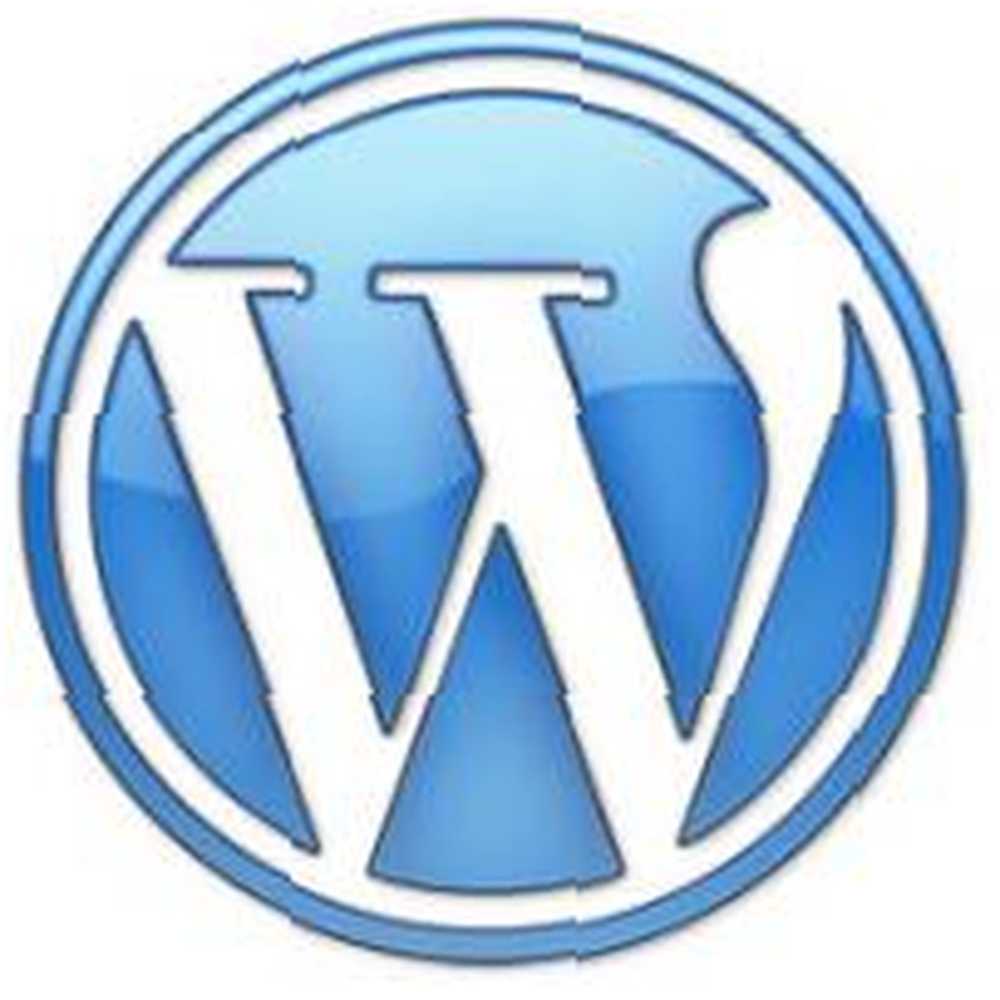
Michael Cain
0
2929
115
 Jeg havde brug for en hurtig, nem løsning til et lille netværk, jeg administrerede. Ejeren var bekymret over nogle af medarbejdernes browservaner. Han sagde, at der var problemer med onlinespil og pornografi! GISPE! Forestil dig det? Mennesker, der laver dårlige ting på Internettet… .Det sker næsten aldrig… .ret?
Jeg havde brug for en hurtig, nem løsning til et lille netværk, jeg administrerede. Ejeren var bekymret over nogle af medarbejdernes browservaner. Han sagde, at der var problemer med onlinespil og pornografi! GISPE! Forestil dig det? Mennesker, der laver dårlige ting på Internettet… .Det sker næsten aldrig… .ret?
Forkert.
Når du har et stort miljø, kan du oprette proxyservere, websense-servere, kaste en barracuda eller virtuel maskine bag din router og kalde det en dag. Men for små netværk (eller enhver der ønsker at spare penge!) Fungerer dette godt. Lad mig give dig en hurtig baggrund om, hvordan DNS fungerer.
DNS står for Domænenavnsystem og ifølge Wikipedia er det et hierarkisk navnesystem til computere, tjenester eller enhver ressource, der deltager på internettet. Det knytter forskellige oplysninger til domænenavne, der er tildelt sådanne deltagere. Det vigtigste er, at det oversætter menneskeligt meningsfulde domænenavne til de numeriske (binære) identifikatorer, der er forbundet med netværksudstyr med det formål at lokalisere og adressere disse enheder overalt. En ofte anvendt analogi til at forklare Domain Name System er, at det fungerer som “telefonbog” til internettet ved at oversætte menneskevenlige computerværtsnavne til IP-adresser. For eksempel, www.example.com oversætter til 208.77.188.166.
I lægmandsbetingelser forhindrer det mig og dig i at skulle huske de lange numre og tillade os bare at indtaste et domænenavn. Nu hver gang du skriver et domænenavn som makeuseof.com, løses det til en IP-adresse ved hjælp af en DNS-server. OpenDNS bruger denne metode til at hjælpe med at sikre dit netværk (kan også være dit hjemmenetværk) og forhindre disse børn i at spille og se på porno. (Undskyld fyre!)
OpenDNS er en helt gratis service, der lader dig bruge deres DNS-servere. Du opsætter dit netværk på deres websted, peger dine maskiner til at bruge OpenDNS-servere i stedet for dit eget. Du kan også videresende dine anmodninger om DNS-servere til OpenDNS for lidt mere kontrol. Jeg blev chokeret over, hvor enkel det var, og derefter chokeret over de websteder, der blev blokeret! Wow nogle børn i dag er syge hvalpe!
Lyder godt? Vil du komme ned? Det er let, tjek det ...
Gå til deres hjemmeside og klik på “Brug OpenDNS”.
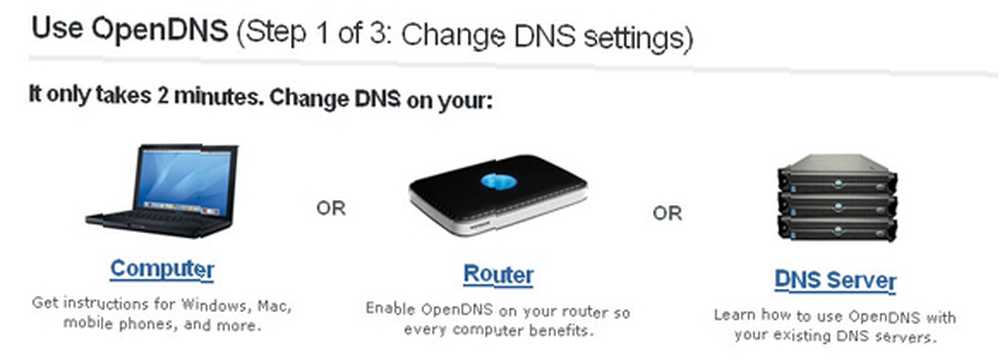
Vælg derefter, hvordan du vil bruge OpenDNS. Du kan vælge en enkelt maskine, et routerbaseret netværk eller, som jeg sagde før, du kan ændre din DNS-server for at videresende anmodninger til dem.
Vælg hvilken vej du vil gå, og du er væk ... .
Hvis du vælger routerindstillingen, vil du se en masse modeller, du kan klikke på. De giver dig specialiserede instruktioner til disse routere. Men mest af tiden fungerer disse generiske instruktioner også:
1. Åbn præferencerne for din router.
Præferencerne indstilles ofte i din webbrowser via en URL med numre (eksempel: http://192.168.0.1). Du har muligvis brug for en adgangskode.
Hvis du er som os, og du indstiller router-adgangskoden for længe siden og ikke kan huske det nu, kan du ofte nulstille adgangskoden til producentens standard ved at trykke på en knap på selve routeren.
Eller præferencer kan indstilles via et specifikt program til din router, som du installerede på din computer, da du tilføjede routeren.
2. Find DNS-serverindstillingerne.
Scan efter bogstaverne DNS ved siden af et felt, der tillader to eller tre sæt numre, der hver er opdelt i fire grupper med et til tre tal. Det kan se sådan ud:
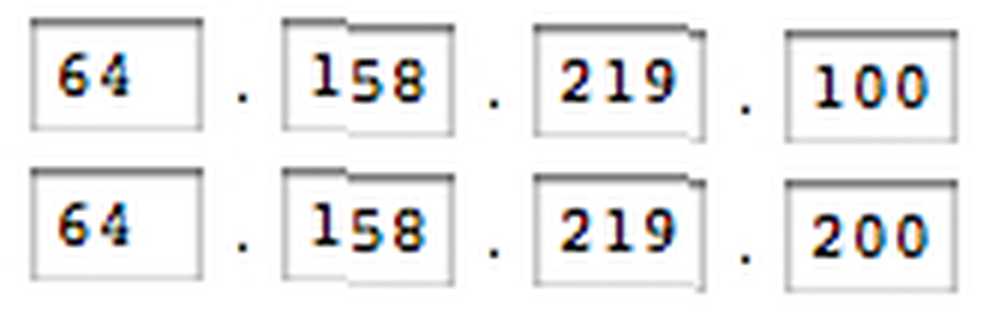
3. Sæt OpenDNS-serveradresserne i som dine DNS-serverindstillinger, og gem / anvend.
Skriv dine aktuelle indstillinger, før du indtaster OpenDNS-adresserne, bare i tilfælde af.
- 208.67.222.222
208.67.220.220
Du skal foretage disse ændringer på din computer eller netværk, før du kan fortsætte. Hvis du har gjort dette korrekt, ser du “Velkommen til OpenDNS” banner nedenfor Trin 2, som du kan se nedenfor:

Derefter skal du tilmelde dig en konto for at få mest muligt ud af OpenDNS. (Du kan bruge det uden et login, men du får ikke nogen af de fantastiske statistikker eller blokerende kontroller).
Det sidste trin er at konfigurere dit netværk og indstillinger. Dette gøres alt fra dit dashboard. Du skal føje dit netværk til din konto og derefter konfigurere det, du vil filtrere - hvis noget, opsætningsstatistikker og andre funktioner. Jeg vælger at blokere spyware og et par af deres kategorier - og det fungerer godt!
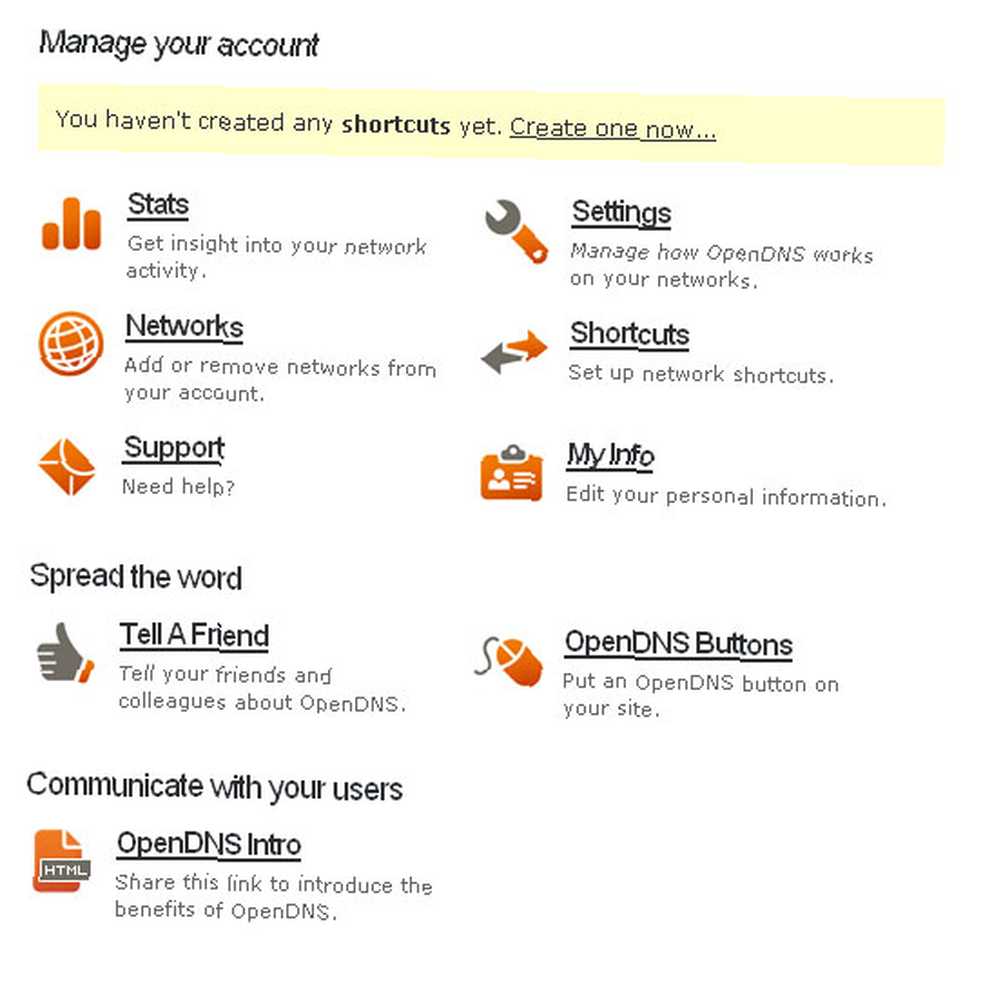
Det er også en smart DNS-server, hvilket betyder, at den kan oversætte www.google.cm til www.google.com. Der er også muligheder for at tænde / slukke for dette.
Hvad venter du på? Gå videre… Kom! Beskyt dit netværk og vær den bedste netværksadministrator, du kan være!
Bruger du Open DNS? Noget lignende for at beskytte dit netværk? Fortæl os det i kommentarerne kiddies :)











